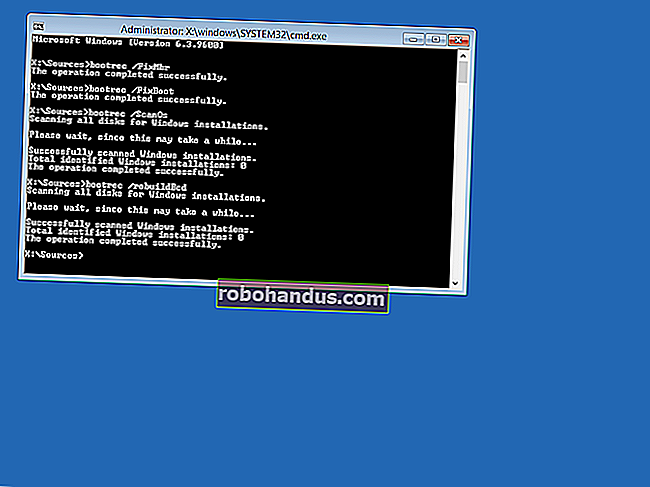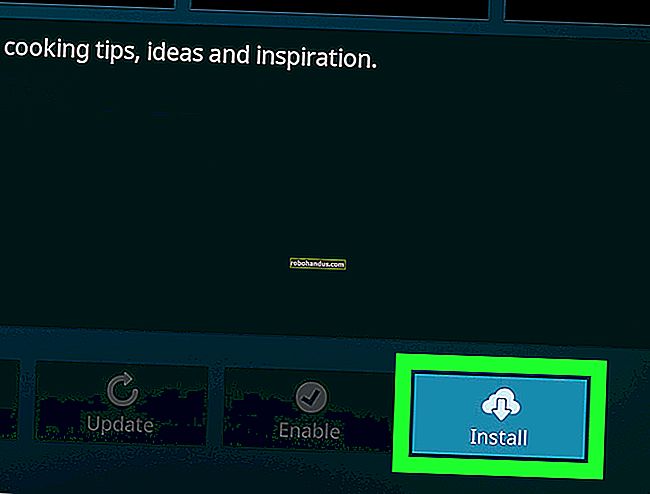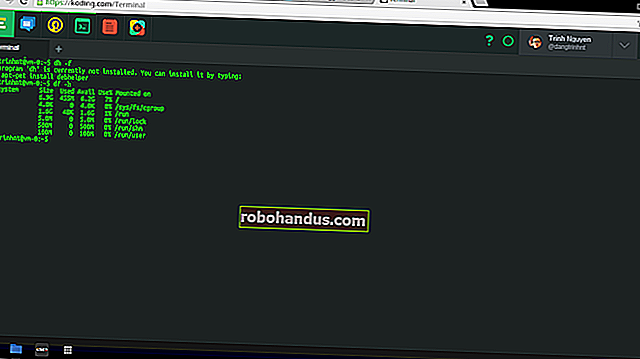Windows'ta DirectX Tanılamayı Kullanma

DirectX, Windows'ta multimedya ve video programları için kullanılan bir API koleksiyonudur ve özellikle oyuncular için önemlidir. DirectX Tanı Aracı, DirectX hakkında çok sayıda bilgi görüntüler ve ayrıca DirectX sistemi üzerinde temel tanı testlerini gerçekleştirmenize izin verir. DirectX'in hangi sürümünü çalıştırdığınızı kontrol etmek veya hatta sorun giderme için tanılama bilgileriyle dolu bir dosya çıkarmak istiyorsanız, işte bunu nasıl yapacağınız.
İLGİLİ: Direct X 12 Nedir ve Neden Önemlidir?
DirectX (ve teşhis aracı) uzun zamandır ortalıkta. İlk sürüm Windows 95 günlerinde yayınlandı. Windows 10'a dahil olan en son sürüm DirectX 12'dir. Bununla birlikte, çalıştırdığınız belirli sürüm, hem yüklediğiniz Windows sürümüne hem de grafik bağdaştırıcınız tarafından desteklenen DirectX sürümüne bağlı olacaktır. Bu nedenle, örneğin, Windows 10 çalıştırıyorsanız, ancak DirectX 11 için tasarlanmış bir kart kullanıyorsanız, DirectX 11 çalıştırıyor olacaksınız. Windows ve DirectX'in hangi sürümüne sahip olursanız olun, burada açıkladığımız adımlar bir teşhis çalıştırmak hala geçerli olmalıdır.
Başlamak için Başlat menüsünü tıklayın ve "dxdiag" yazın. DirectX Tanı Aracını açmak için Enter tuşuna basın.

Aracı ilk kez çalıştırdığınızda, video sürücülerinizin Microsoft tarafından imzalanmış olup olmadığını kontrol etmek isteyip istemediğiniz sorulacaktır. Devam edin ve Evet'i tıklayın. Araç, kullandığınız sürücüleri değiştirmeyecektir. Sadece imzalanmış olup olmadıklarını size bildirecektir. Genel olarak, imzalı sürücülerin kullanılması daha istikrarlı ve güvenilir bir ortam sağlar.

Sürücülerinizi kontrol ettikten sonra DirectX Tanı Aracı, Sistem sekmesine açılır. Bu sekme, sisteminizle ilgili genel bilgileri ve en önemlisi şu anda hangi DirectX sürümünü yüklediğinizi listeler.

Bilgisayarınıza bağladığınız ekranların sayısına bağlı olarak bir veya daha fazla Ekran sekmesi de göreceksiniz. Görüntü sekmesi, grafik bağdaştırıcınıza ve monitörünüze özgü bilgileri gösterir. Ayrıca grafik sürücüleriniz ve hangi DirectX özelliklerinin etkinleştirildiği hakkında bilgiler de gösterir.

Hala Windows XP kullanıyorsanız (veya o zamandan beri tanılama aracına bakmadıysanız), eski sürümlerdeki Ekran sekmesinin DirectDraw, Direct3D Acceleration ve AGP gibi belirli DirectX özelliklerini etkinleştirmenize veya devre dışı bırakmanıza da izin verdiğini unutmayın. Doku Hızlandırma. Ayrıca bu özelliklerden bazıları üzerinde testler yapmanıza da izin verir. Aracın daha yeni sürümleri, özellikleri devre dışı bırakma yeteneğini kaldırdı ve bu işlevselliği grafik bağdaştırıcısı üreticilerinin kendi sürücü yazılımlarına tasarlamalarına bıraktı. Aracın daha yeni sürümleri de artık otomatik olarak testler gerçekleştiriyor ve herhangi bir sorun bulunursa sizi Notlar kutusunda gösteriyor.

Tanılama aracının Ses sekmesi, sisteminizde kullanılan ses donanımı, sürücüler ve çıkış aygıtları hakkında bilgi gösterir.

Giriş sekmesi, sisteminizde kullanılan giriş aygıtları (fareniz ve klavyeniz gibi) ve ilgili aygıtlarla (aygıtların bağlı olduğu USB denetleyicisi gibi) ilgili temel bilgileri gösterir.

DirectX Tanı Aracının belki de en kullanışlı kısmı, bu sekmelerde gösterilen tüm bilgileri daha sonra başkalarıyla paylaşabileceğiniz bir metin dosyasına kaydetme yeteneğidir. Microsoft veya uygulama geliştiricilerinin destek personeli ile çalışıyorsanız (hatta internetteki yardım forumlarına göz atıyorsanız), DirectX bilgilerinizi isteyebilirler. Bu metin dosyasını yüklemek (veya sadece içeriğini yapıştırmak), her sekmedeki tüm bilgileri aktarmaya çalışmaktan çok daha kolaydır. Metin dosyasını oluşturmak ve istediğiniz yere kaydetmek için "Tüm Bilgileri Kaydet" düğmesini tıklamanız yeterlidir.

Ve bu kadar. DirectX Tanı Aracı, DirectX'in düzgün şekilde kurulduğundan ve çalıştığından emin olmanın ve multimedya ve videoyla ilgili sisteminizdeki aygıtlar ve sürücüler hakkındaki bilgileri görmenin hızlı bir yolunu sunar. Araç ayrıca bu bilgileri kaydetmenin ve başkalarıyla paylaşmanın kolay bir yolunu sunar.